Votre objectif est d’écrire un message en le dictant à voix haute. Vous avez les mains prises ou bien vous êtes en voiture, ce qui vous empêche de pouvoir prendre le téléphone. Il est en effet fort pratique de pouvoir rédiger un message en parlant. Dans ce tutoriel, nous allons vous apprendre quelle est la technique pour mettre en place avant tout la saisie vocale. Ensuite vous allez voir quelle est la technique pour dicter un message en le dictant.
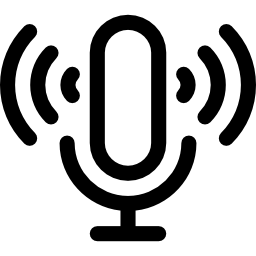
Quelle est la technique pour mettre en place la saisie vocale sur votre LG Stylo 5?
Pour pouvoir pouvoir dicter un message, vous devez vérifier que l’option est activée dans votre téléphone mobile android. Pour activer le mode Saisie vocale , parcourez les étapes suivantes:
- ouvrez le menu des réglages de votre LG Stylo 5
- parfois il faut sélectionner paramètres supplémentaires, si non présent passez directement à 3.
- cliquez sur Langue et saisie
- Et dans la partie Méthode et Saisie , cliquez sur
- Saisie vocale Google, si vous avez le clavier Gboard et cliquez sur la langue de saisie vocale
- autre clavier que Google, cliquez sur clavier puis Saisie automatique vocale, puis cocher cette saisie vocale
Quelle est la technique pour dicter un message écrit sur LG Stylo 5?
Vous avez différentes solutions pour écrire un message en parlant. On va prendre dans le premier exemple, la saisie vocale via le clavier Gboard, si vous désirez changer de clavier sur votre LG Stylo 5, consultez notre article.
Envoyer un message dicté grâce à votre clavier
En effet, c’est très facile de dicter un mot. Suivez les étapes suivantes pour rédiger votre texto en le dictant:
- allez dans l’appli Message de votre LG Stylo 5
- cliquez ensuite à l’endroit où vous saisissez le texte
- en haut à droite vous allez pouvoir voir un micro , cliquer dessus
- quand vous entendez » Parlez maintenant, dicter votre texte »
- pour mettre de la ponctuation ou bien passez à la ligne, vous n’avez qu’à le verbaliser. Par exemple, dites » Point « , » Point d’interrogation « , » nouvelle ligne »
- quand vous avez fini, cliquez sur la pointe de flèche pour envoyer
Utiliser l’assistant google pour dicter un message
Il est possible d’utiliser l’assistant Google pour vous aider à rédiger un message voire l’envoyer. Tout d’abord, il faut que l’assistant Google soit activé sur votre LG Stylo 5. Une fois l’assistant en marche, c’est facile de dicter un mot, parcourez les différentes indications:
- Dites » Ok google »
- Et dites en effet « Envoyer messages à… » ou bien « Envoyer message Messenger à… »
- Choisir le destinataire dans la liste de contacts
- Dicter le message
- une fois terminée, cliquez sur Envoyer
Si vous souhaitez d’autres tutos sur votre LG Stylo 5, vous pouvez jeter un oeil sur les autres pages de la catégorie : LG Stylo 5.






